Page 1
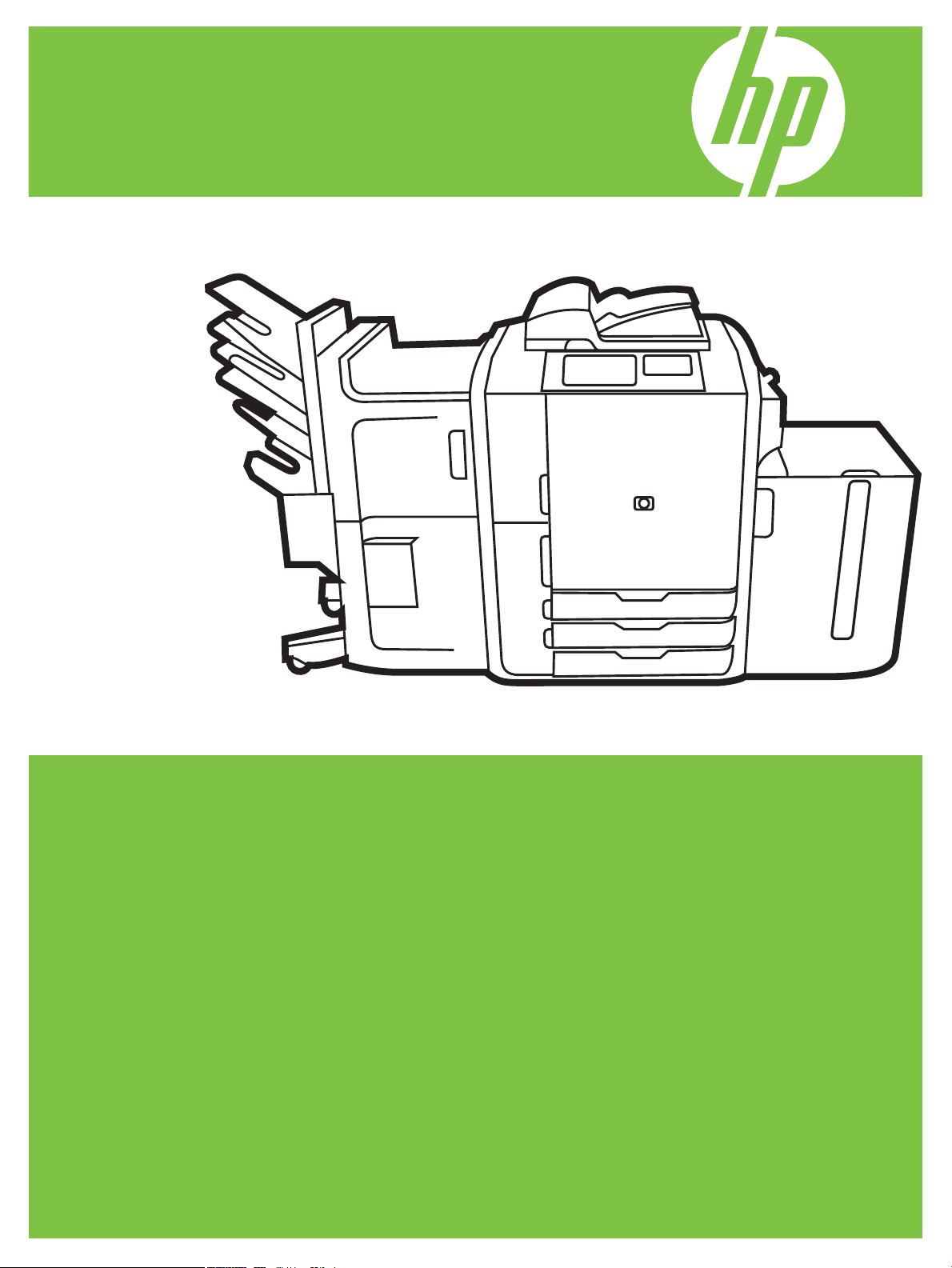
Цветной MFP HP CM8060/CM8050 с
технологией Edgeline Technology
Краткое справочное руководство
Основные функции .......................................................................................... ii
Описание устройства ...................................................................................... ii
Копирование .................................................................................................. 1
Цифровая передача ........................................................................................ 5
Печать с персонального компьютера ................................................................ 7
Проверка состояния задания и использование очереди заданий..........................11
Включение и выключение устройства...............................................................12
Замена картриджей с чернилами ....................................................................12
Замена картриджей сшивателя........................................................................13
Загрузка лотков..............................................................................................14
Поддерживаемые типы бумаги для каждого лотка .............................................17
Ресурсы.........................................................................................................18
Page 2
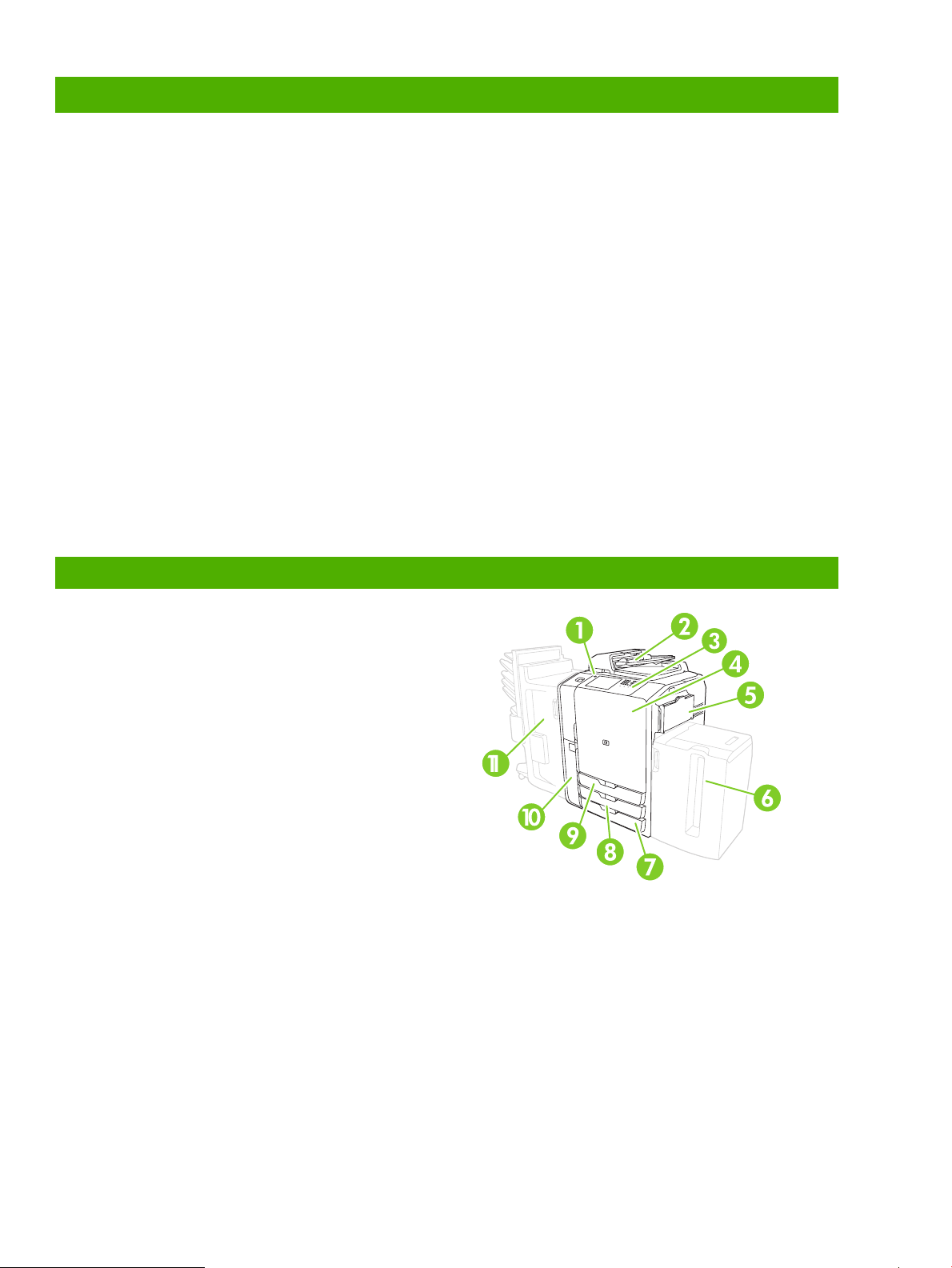
Основные функции
Функциональные возможности
•
Копирование с использованием устройства автоматической подачи документов (АПД) или со
стекла сканера
•
Печать с персонального компьютера
•
Факс (если включен)
•
Сканирование с отправкой по электронной почте
•
Сканирование с отправкой в сетевую папку
•
Хранение и извлечение заданий
Технология Edgeline Technology
•
Технология струйной печати Edgeline использует шесть печатающих головок для нанесения
чернил по всей ширине страницы
•
Пять картриджей печати (голубой, пурпурный, желтый, черный, связующее вещество)
•
Связующее вещество повышает четкость и стойкость изображения
•
Печать страниц выполняется с разной скоростью в зависимости от содержимого страницы
•
Напечатанные страницы прохладны на ощупь
Описание устройства
1 Кнопка вкл./выкл.
2 Устройство подачи документов
3 Панель управления HP Easy Select
4 Передняя дверца
5 Лоток 1 (ручная подача; вмещает 80 листов
стандартной бумаги)
6 Лоток 5 (дополнительный лоток высокой емкости;
вмещает 4000 листов стандартной бумаги)
7 Лоток 4 (вмещает 500 листов стандартной бумаги)
8 Лоток 3 (вмещает 500 листов стандартной бумаги)
9 Лоток 2 (вмещает 500 листов стандартной бумаги)
10 Дверца отсека картриджей
11 Дополнительное устройство окончательной обработки
○ Приемник 1 (вмещает 400 листов стандартной бумаги)
○ Приемник 2 (вмещает 400 листов стандартной бумаги)
○ Приемник 3 (вмещает 200 листов стандартной бумаги)
○ Приемник 4 (вмещает 200 листов стандартной бумаги)
○ Приемник 5 (вмещает 2500 листов стандартной
бумаги)
ii
www.hp.com
Page 3
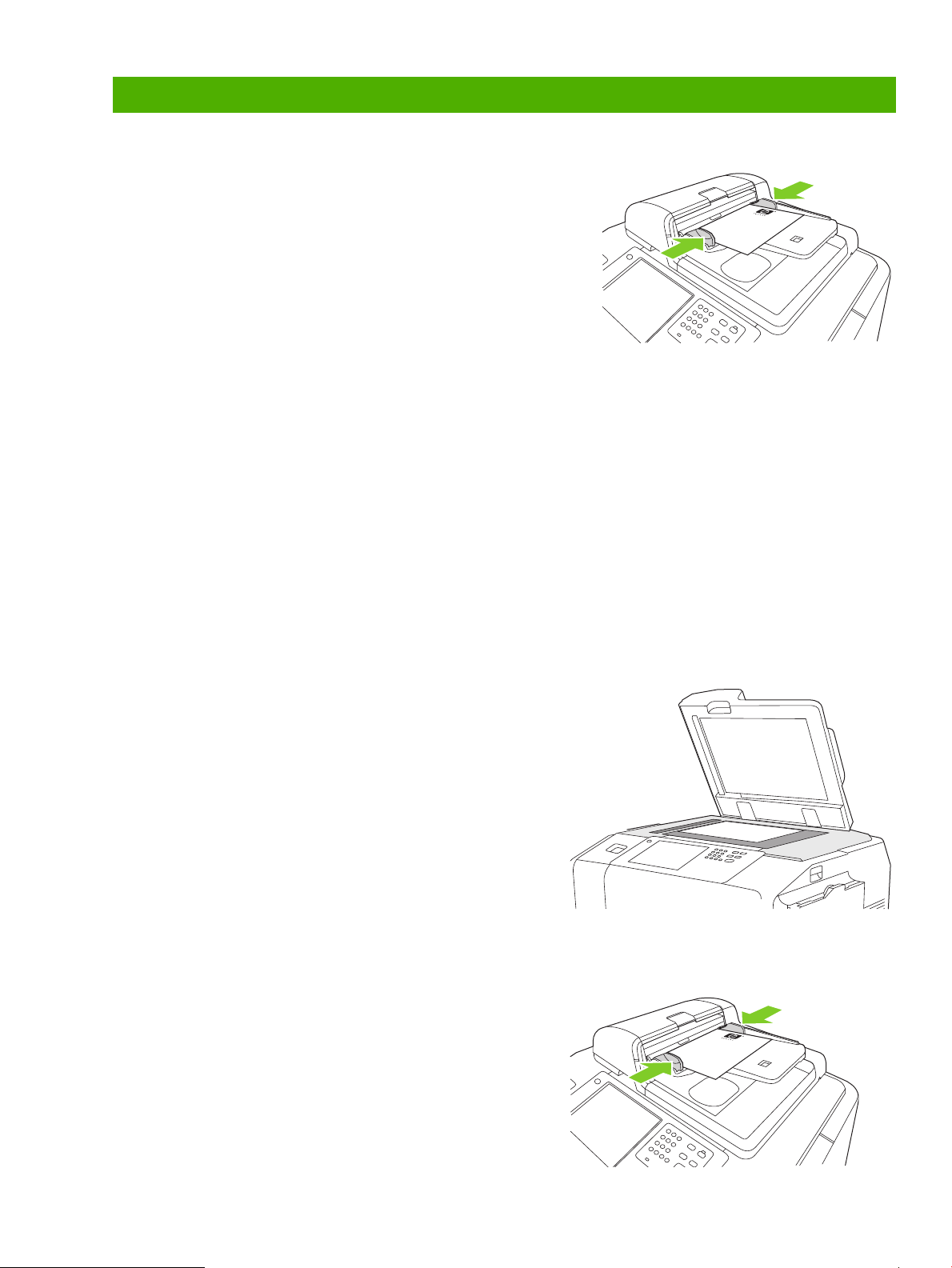
Копирование
Копирование с устройства подачи документов
Максимальная емкость устройства подачи документов - 100 листов
бумаги.
Разместите оригинальный документ в устройстве подачи лицевой
стороной вверх, верхним краем к задней плоскости устройства подачи
или к гнезду подачи. Двусторонние оригиналы следует размещать первой
стороной вверх.
ПРИМЕЧАНИЕ. Если оригинал загружен правильно, устройство
подачи документов подает звуковой сигнал и загорается зеленый
индикатор.
Скорректируйте положение направляющих бумаги таким образом, чтобы
они соприкасались с оригиналом.
ПРИМЕЧАНИЕ. Для достижения максимальной производительности при
работе с оригиналами формата Letter/A4 разместите документ коротким
краем к задней плоскости устройства подачи.
Если следует применить параметры копирования по умолчанию, используйте цифровую клавиатуру на панели
управления, чтобы выбрать число копий, а затем нажмите кнопку Пуск.
Чтобы использовать нестандартные параметры, нажмите Копирование. Задайте параметры и нажмите Пуск.
ПРИМЕЧАНИЕ. Можно использовать аппаратную клавишу Пуск на панели управления или кнопку Пуск
копирования на сенсорном экране.
Извлеките оригинальный документ из выходного приемника, расположенного под входным лотком устройства подачи.
Извлеките копии из выходного приемника с левой стороны устройства.
Копирование со стекла
1 Разместите оригинальный документ на стекле лицевой
стороной вниз.
2 Совместите один из углов оригинального документа с
верхним левым углом стекла.
Чтобы сделать копии с использованием параметров копирования по
умолчанию, выберите число копий с помощью цифровой
клавиатуры на панели управления и нажмите Пуск.
Чтобы использовать нестандартные параметры, нажмите
Копирование. Задайте параметры и нажмите Пуск.
ПРИМЕЧАНИЕ. Можно использовать аппаратную клавишу Пуск
на панели управления или кнопку Пуск копирования на
сенсорном экране.
Копирование оригиналов неоднородного формата
Страницы оригинального документа, различающиеся по формату,
можно копировать совместно при условии, что они совпадают по
одному из параметров размера, величина которого не должна
превышать 297мм (11,7 дюймов). К примеру, совместно можно
копировать листы формата Letter и Legal, а также A4 и A5.
1 Отсортируйте листы исходного документа так, чтобы они
имели одинаковую ширину.
2 Поместите листы в устройство подачи лицевой стороной
вверх и отрегулируйте направляющие по документу.
www.hp.com
1
Page 4
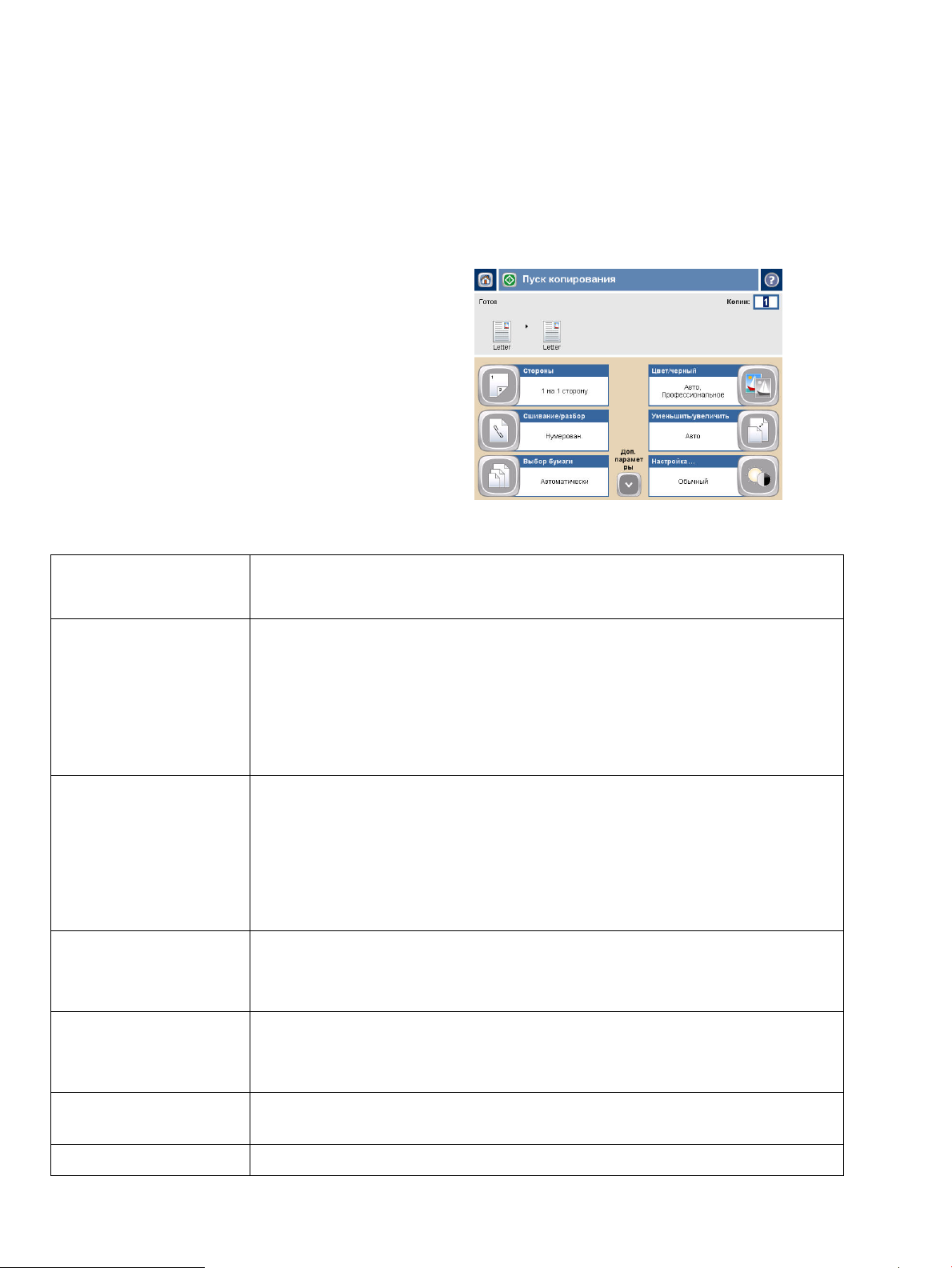
3 Нажмите Копирование на главном экране.
4 Нажмите Дополнительные параметры.
5 Нажмите Формат оригинала.
6 Выберите Смешанные форматы (одинаковой
ширины) и нажмите OK.
7 Нажмите Пуск копирования.
Изменение параметров копирования
В устройстве предусмотрен ряд функций, позволяющих
оптимизировать результаты копирования. Эти функции
доступны на экране Копирование.
Экран Копирование (см. выше) включает несколько
страниц. Чтобы открыть следующую страницу, на первой
странице нажмите Дополнительные параметры.
Впоследствии с одной страницы на другую можно будет
перейти с помощью стрелок вниз и вверх.
Чтобы получить дополнительные сведения об использовании
какого-либо параметра, выберите его, а затем нажмите
кнопку справки в верхнем левом углу экрана.
В следующей таблице представлен обзор наиболее часто
используемых параметров копирования.
Стороны
Цвет/черный
Сшивание/разбор или
Разбор
Уменьшить/увеличить
Этот параметр позволяет определить оригинальный документ как односторонний или
двусторонний, а также выбрать один из двух вариантов копирования: на одной или на
обеих сторонах листа.
Этот параметр определяет цветовой режим копирования: черно-белое или цветное.
Выберите "Автоопределение", чтобы автоматически определять, является ли каждая
страница исходного документа черно-белой или цветной, и печатать соответствующие
копии.
При выборе параметра Цветная печать или Автоопределение вы также можете
задать Качество цвета. Выберите Стандартное офисное или
Профессиональное. Для некоторых типов бумаги можно выбрать только
Профессиональное качество.
Если установлено многофункциональное устройство окончательной обработки HP, будет
доступен параметр Сшивание/разбор. Эта функция позволяет настроить параметры
сшивания и сортировки копий по наборам.
Если установлено многофункциональное устройство окончательной обработки HP, будет
доступен параметр Разбор. Эта функция позволяет расположить страницы в рамках
каждого набора копий в том же порядке, в котором они приведены в оригинальном
документе (123, 123 и т.д.), или, наоборот, составить наборы из копий отдельных
страниц (111, 222 и т.д.).
Эта функция позволяет уменьшить или увеличить размер копируемого изображения.
Выберите поле под пунктом Масштаб: чтобы указать коэффициент масштабирования.
Чтобы уменьшить изображение, выберите значение менее 100%. Чтобы увеличить
изображение, установите значение, превышающее 100%.
Настройка
изображения
Выбор бумаги
Формат оригинала
2
Эта функция предназначена для повышения общего качества копий. Например, можно
отрегулировать Плотность черного, Резкость и Контраст, а также воспользоваться
параметром Очистка фона, чтобы удалить нечеткие фоновые изображения или слабый
цвет фона.
Эта функция помогает выбрать лоток, поддерживающий формат и тип бумаги, которую вы
намерены задействовать.
Эта функция предназначена для описания формата страниц оригинального документа.
www.hp.com
Page 5
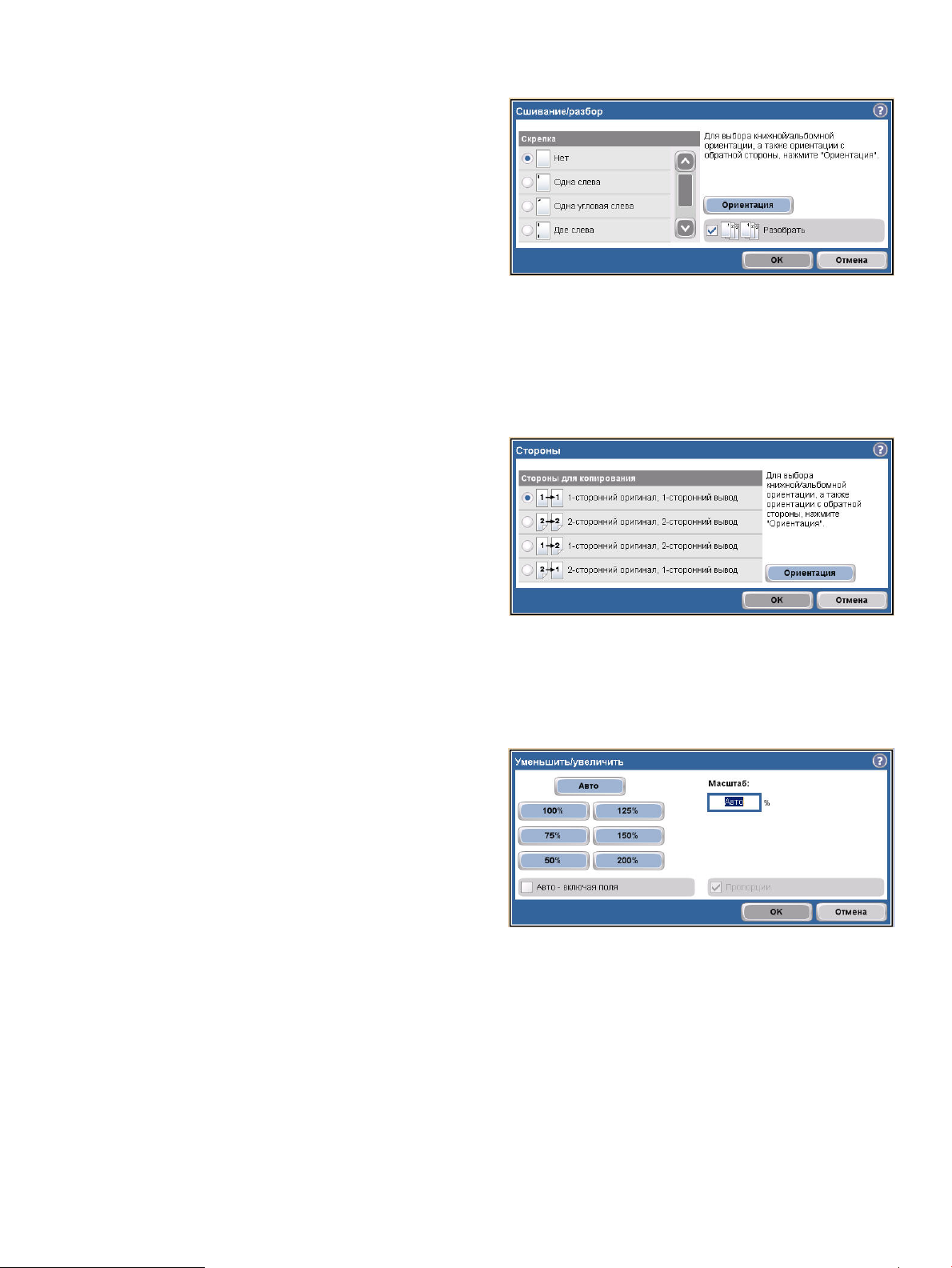
Сшивание задания копирования
1 Нажмите Копирование.
2 Нажмите Сшивание/разбор.
3 Выберите параметр сшивания — Нет, Слева
сверху, Слева сверху под углом, Два
слева или Три слева.
4 Нажмите ОК.
5 Нажмите Пуск копирования.
6 Сообщения на панели управления помогают
отслеживать статус задания. После завершения
копирования копир вернется в состояние "Готов".
7 Нажмите значок "Главный экран", чтобы вернуться
в главное меню.
Двусторонняя печать задания копирования
1 Нажмите Копирование.
2 Нажмите Стороны.
3 Нажмите соответствующую кнопку для выбора
варианта копирования в окне Стороны для
печати. Нажмите ОК.
4 Нажмите Пуск копирования.
5 Сообщения на панели управления помогают
отслеживать статус задания. После завершения
копирования копир вернется в состояние "Готов".
6 Нажмите значок "Главный экран", чтобы вернуться
в главное меню.
Уменьшение и увеличение копий
1 Нажмите Копирование.
2 Нажмите Уменьшить/увеличить.
3 Нажмите поле Масштаб или выберите
предварительно заданное значение уменьшения
или увеличения.
4 С помощью клавиатуры введите нужное
процентное значение для уменьшения или
увеличения копии и нажмите OK.
5 Нажмите OK, чтобы сохранить параметры.
6 Нажмите Пуск копирования.
7 Сообщения на панели управления помогают
отслеживать статус задания. После завершения
копирования копир вернется в состояние "Готов".
8 Нажмите значок "Домой", чтобы вернуться в
главное меню.
www.hp.com
3
Page 6
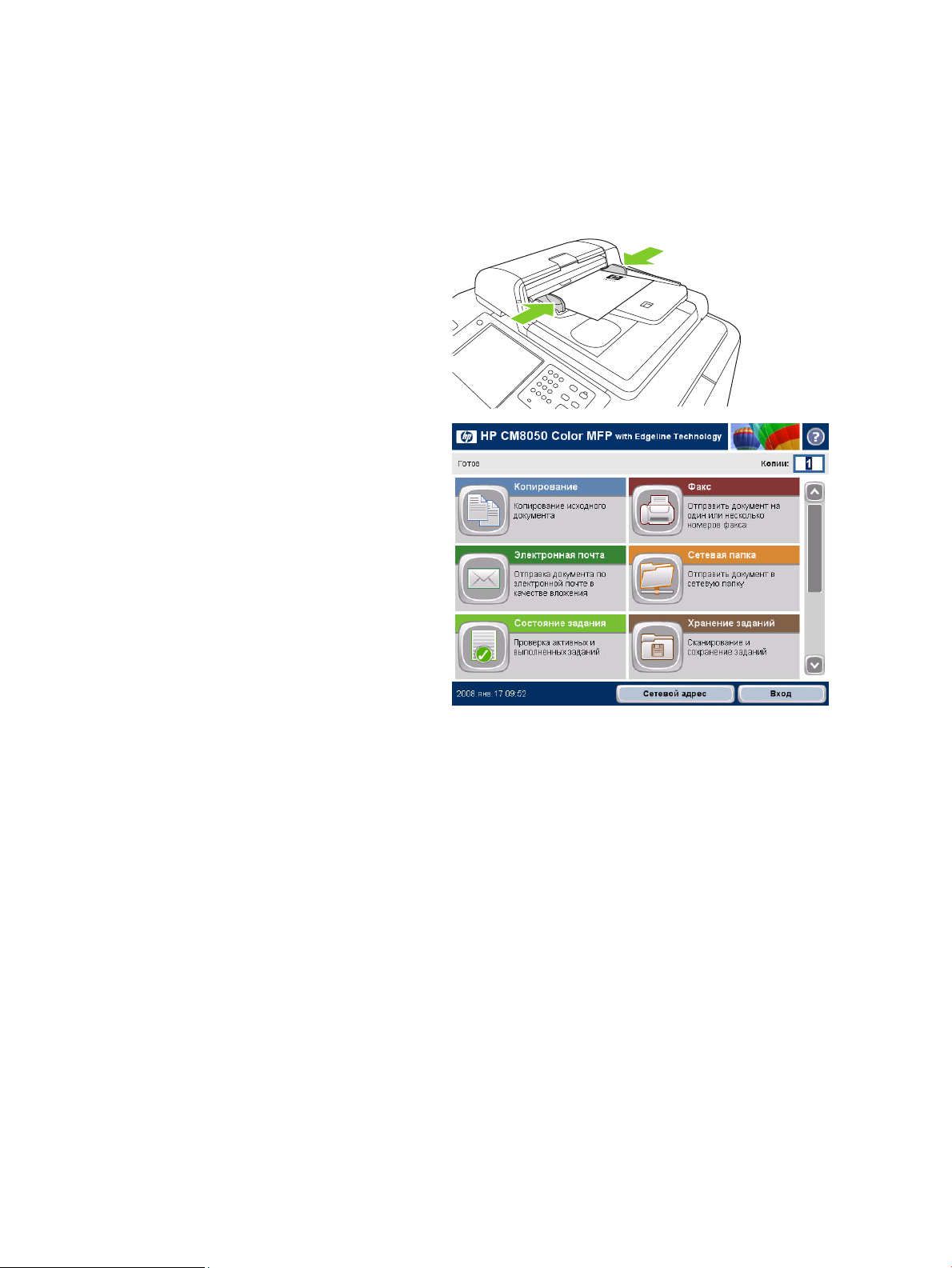
Использование функции Сборное задание
Используйте функцию Сборное задание для разделения сложного задания на меньшие части. Эта
функция полезна при копировании или цифровой передаче документов, число страниц в которых превышает
емкость устройства подачи документов, а также при объединении страниц разных форматов в одно задание
для создания нескольких наборов копий.
ПРИМЕЧАНИЕ.
Режим сборного задания доступен для операций копирования, отправки по электронной
почте или при использовании сетевой папки.
1 Поместите первую часть задания в устройство
подачи документов или на стекло сканера.
ПРИМЕЧАНИЕ. При сканировании со стекла каждая
отсканированная страница представляет собой отдельную
часть задания.
2 Нажмите Копирование, Электронная почта
3 Нажмите Сборное задание и выберите
4 Нажмите Пуск, чтобы начать сканирование
5 После обработки первой части устройство выведет
или Сетевая папка, а затем установите нужные
параметры.
Сборное задание вкл. Нажмите ОК.
первой части.
запрос на загрузку второй.
• Если требуется применение различных
параметров к данной части задания или
изменение настроек, относящихся ко всему
заданию, нажмите кнопку Параметры.
• При наличии других частей задания, которые
необходимо сканировать, нажмите кнопку
Сканировать.
• После сканирования всех частей нажмите
кнопку Готово.
• Чтобы начать сначала, нажмите кнопку
Отменить задание.
6 При нажатии кнопки Готово начнется обработка
задания.
4
www.hp.com
Page 7
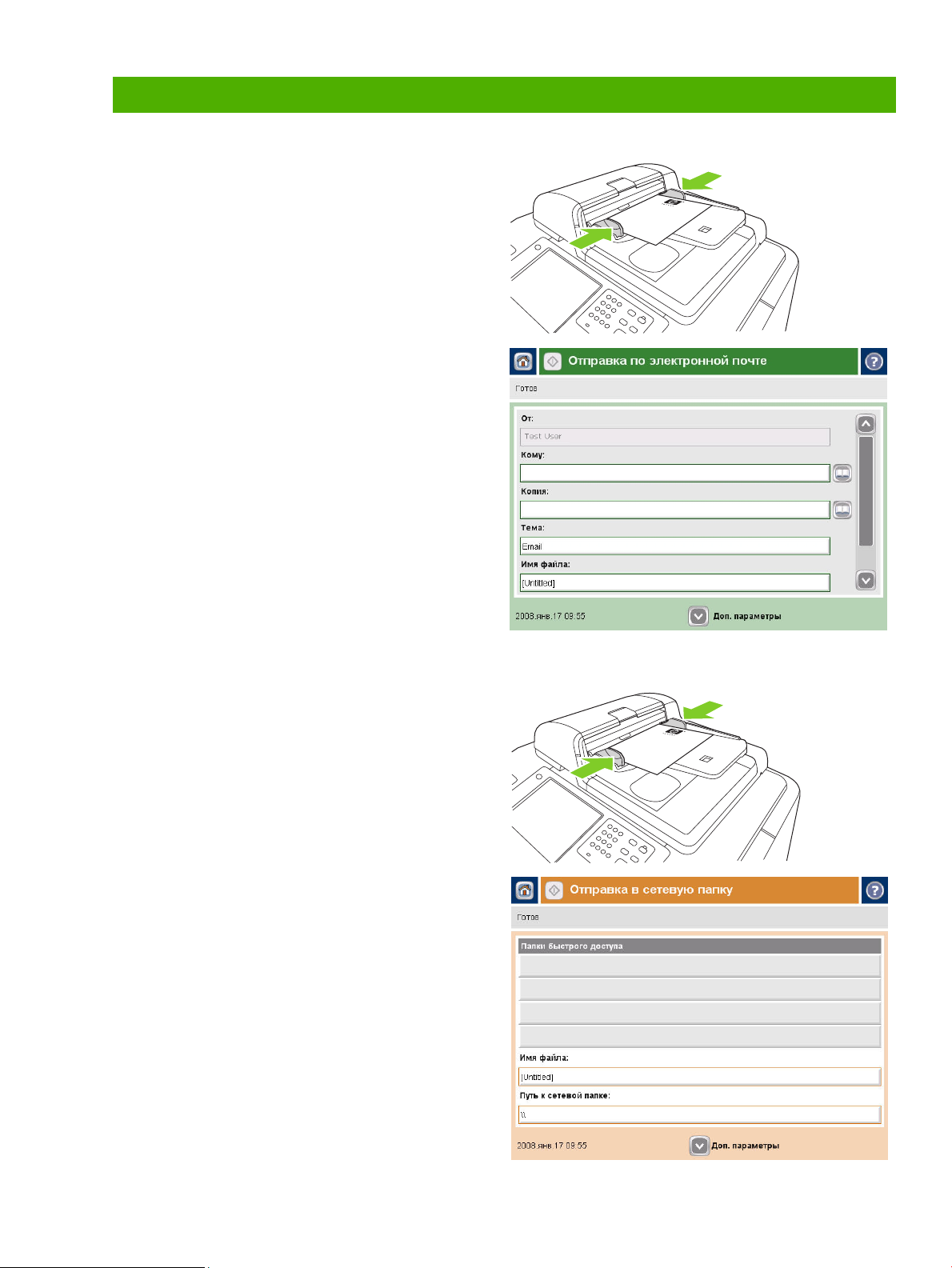
Цифровая передача
Отправка по электронной почте
1 Поместите документ на стекло сканера лицевой
стороной вниз или в АПД лицевой стороной вверх.
2 На главном экране нажмите Электронная почта.
3 При появлении соответствующего запроса введите
имя пользователя и пароль.
4 Коснитесь какого-либо поля, чтобы открыть
всплывающее окно.
5 Заполните поля От:, Кому: и Тема: . Прокрутите
окно вниз и заполните поля Копия:, Скрытая
копия: и Сообщение, если требуется (прокрутка
требуется для просмотра всех полей). Ваше имя
пользователя или другие данные по умолчанию
будут отображаться в поле От:. Возможно, в этом
случае вы не сможете изменить его.
6 Нажмите Пуск, чтобы начать отправку.
Сканирование в папку
1 Поместите документ на стекло сканера лицевой
стороной вниз или в АПД лицевой стороной вверх.
2 На главном экране нажмите Сетевая папка.
3 Выберите папку в списке Папки быстрого
доступа или выберите поле Путь к сетевой
папке: и укажите папку, в которой будет
сохранен документ.
4 Нажмите поле Имя файла, чтобы открыть
всплывающее окно клавиатуры, и введите имя
файла.
5 Нажмите Пуск.
www.hp.com
5
Page 8

Отправка факса с ручным вводом номера
1 Поместите документ на стекло сканера лицевой
стороной вниз или в АПД лицевой стороной вверх.
2 На главном экране нажмите значок Факс.
Система может запросить ввод имени пользователя
и пароля.
3 Нажмите кнопку Дополнительные параметры
для изменения настроек сканирования.
4 Нажмите Дополнительные параметры, затем
кнопку Настройка изображения для
изменения параметров яркости, резкости и
контрастности посылаемого вами факса.
5 Используйте аппаратные клавиши или выберите
текстовое поле Номер факса и введите номера
факса с помощью всплывающей клавиатуры. Для
добавления дополнительных номеров факса
нажмите стрелку вниз.
6 Нажмите кнопку на сенсорном экране или кнопку
Пуск на панели управления.
6
www.hp.com
Page 9

Печать с персонального компьютера
Печать на обеих сторонах (дуплекс)
1 Выберите в рабочем приложении Файл > Печать
и нажмите Свойства.
2 Выберите вкладку Окончательная обработка,
а затем щелкните Печать на обеих сторонах.
Если вы хотели бы переплести документ по
верхнему краю, выберите Переплет сверху.
Выбор формата страницы
1 Выберите в рабочем приложении Файл, Печать
и нажмите Свойства.
2 Выберите вкладку Бумага/качество и щелкните
раскрывающийся список Формат бумаги, а
затем выберите формат. Щелкните
Нестандартный, если нужный формат отсутствует
в меню.
2
2
www.hp.com
7
Page 10

Выбор типа бумаги
1 Выберите в рабочем приложении Файл, Печать
и нажмите Свойства.
2 Откройте вкладку Бумага/качество.
3 Щелкните раскрывающийся список Тип бумаги и
выберите тип бумаги.
2
3
Выбор выходного приемника при обработке заданий печати
1 Выберите в рабочем приложении Файл, Печать
и нажмите Свойства.
2 Откройте вкладку Вывод.
3 Используйте Параметры приемника, чтобы
определить выходной приемник для задания печати.
Доступные параметры выходного приемника зависят
от установленного дополнительного выходного
приемника или дополнительного устройства
окончательной обработки.
2
3
8
www.hp.com
Page 11

Выбор параметров вывода сшивателя
1 Выберите в вашем рабочем приложении Файл >
Печать, а затем нажмите Свойства.
2 Откройте вкладку Вывод.
3 В раскрывающемся списке Параметры вывода
включите или выключите сшивание задания печати.
Доступные параметры выходного приемника зависят
от установленного дополнительного выходного
приемника или дополнительного устройства
окончательной обработки.
Сохранение задания печати
1 Выберите в рабочем приложении Файл >
Печать, а затем нажмите Свойства.
2 Откройте вкладку Хранение заданий.
3 Выберите режим сохранения задания и все
необходимые параметры.
2
3
2
3
4 Чтобы создать частное задание, выберите поле PIN
для печати и введите в него 4-значный PIN-код.
Сохраненное задание отправляется в устройство.
Для извлечения сохраненного задания устройство
запросит у пользователя 4-значный PIN-код.
5 Щелкните OK.
4
5
www.hp.com
9
Page 12
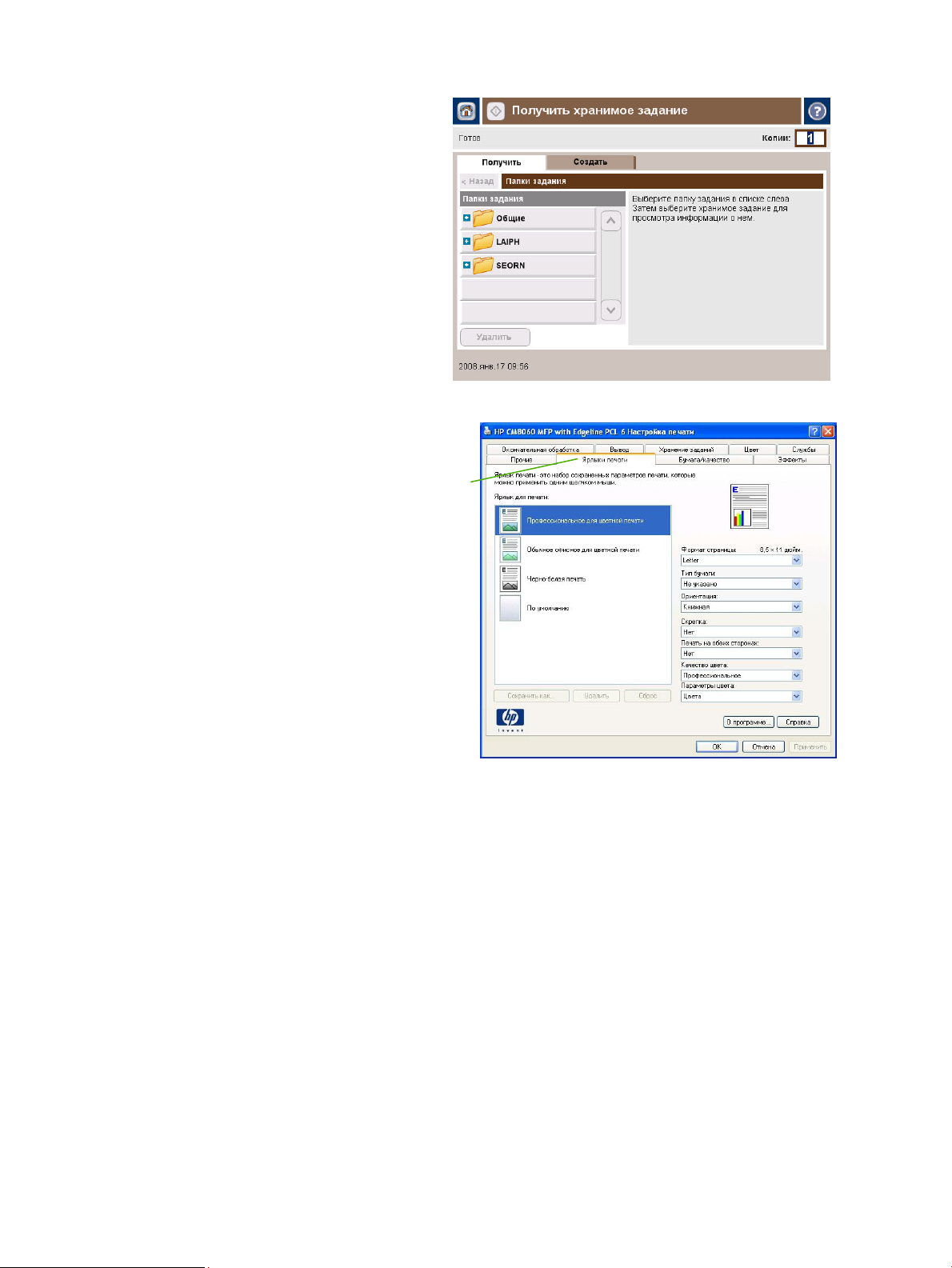
Вызов сохраненных заданий
1 На главном экране нажмите Хранение
заданий, чтобы активировать функцию
Хранение заданий. Выберите вкладку
Получение заданий.
2 Выберите папку, в которой сохранено нужное
задание, из списка в левой части экрана. На
экране появится список сохраненных в этой папке
заданий.
3 Выберите нужное задание. Если задание является
частным, нажмите поле под надписью PIN: и
введите PIN-код.
4 Нажмите Получить хранимое задание, чтобы
напечатать задание.
Использование ярлыка печати
1 Выберите в рабочем приложении Файл > Печать
и нажмите Свойства.
2 Откройте вкладку Ярлыки печати. Выберите
один из предварительно заданных или
пользовательских ярлыков печати и нажмите OK,
чтобы напечатать задание с указанными
параметрами драйвера печати.
2
ПРИМЕЧАНИЕ.
печати, который можно выбрать одним щелчком мыши.
При выборе ярлыка печати прочие выбранные параметры
печати могут быть изменены на параметры ярлыка.
Ярлык печати — это набор параметров
ПРИМЕЧАНИЕ. Для часто используемых параметров
можно создать пользовательский ярлык печати. Выберите
нужные параметры печати и нажмите "Сохранить как...".
Затем можно присвоить этому ярлыку печати имя и
сохранить его для дальнейшего использования.
10
www.hp.com
Page 13

Проверка состояния задания и использование очереди заданий
1 Прокрутите главный экран и нажмите Состояние
задания. В результате откроется очередь печати.
2 На вкладке Активное отображаются
обрабатываемые задания. Выберите категорию
заданий в выпадающем меню и укажите имя
конкретного задания.
○ Нажмите Приостановить все, чтобы
приостановить все активные задания. Чтобы
продолжить выполнение заданий, нажмите
Возобновить все .
○ Нажмите Отмена задания, чтобы отменить
выбранное задание и удалить его из очереди
заданий.
○ Выберите Подробные сведения, чтобы
просмотреть сведения о выбранном задании.
○ Нажмите Повысить приоритет, чтобы поместить
выбранное выше в очереди заданий для более
быстрого выполнения.
3 На вкладке Журнал заданий перечислены все
выполненные задания. Выберите категорию заданий
в выпадающем меню и укажите имя конкретного
задания. Выберите Подробные сведения, чтобы
просмотреть сведения о выбранном задании.
Нажмите кнопку Мои задания, чтобы отобразить
только те задания, которые относятся к
пользователю, выполнившему вход в систему.
Нажмите кнопку Все задания, чтобы отобразить
задания других пользователей.
4 При нажатии кнопки Стоп работа устройства
приостанавливается и открывается экран
Состояние задания на вкладке Активные.
Далее можно выполнить любые из перечисленных
ниже действий. Кнопку Возобновить ВСЕ следует
нажимать для печати входящих заданий после
приостановки работы устройства.
www.hp.com
11
Page 14
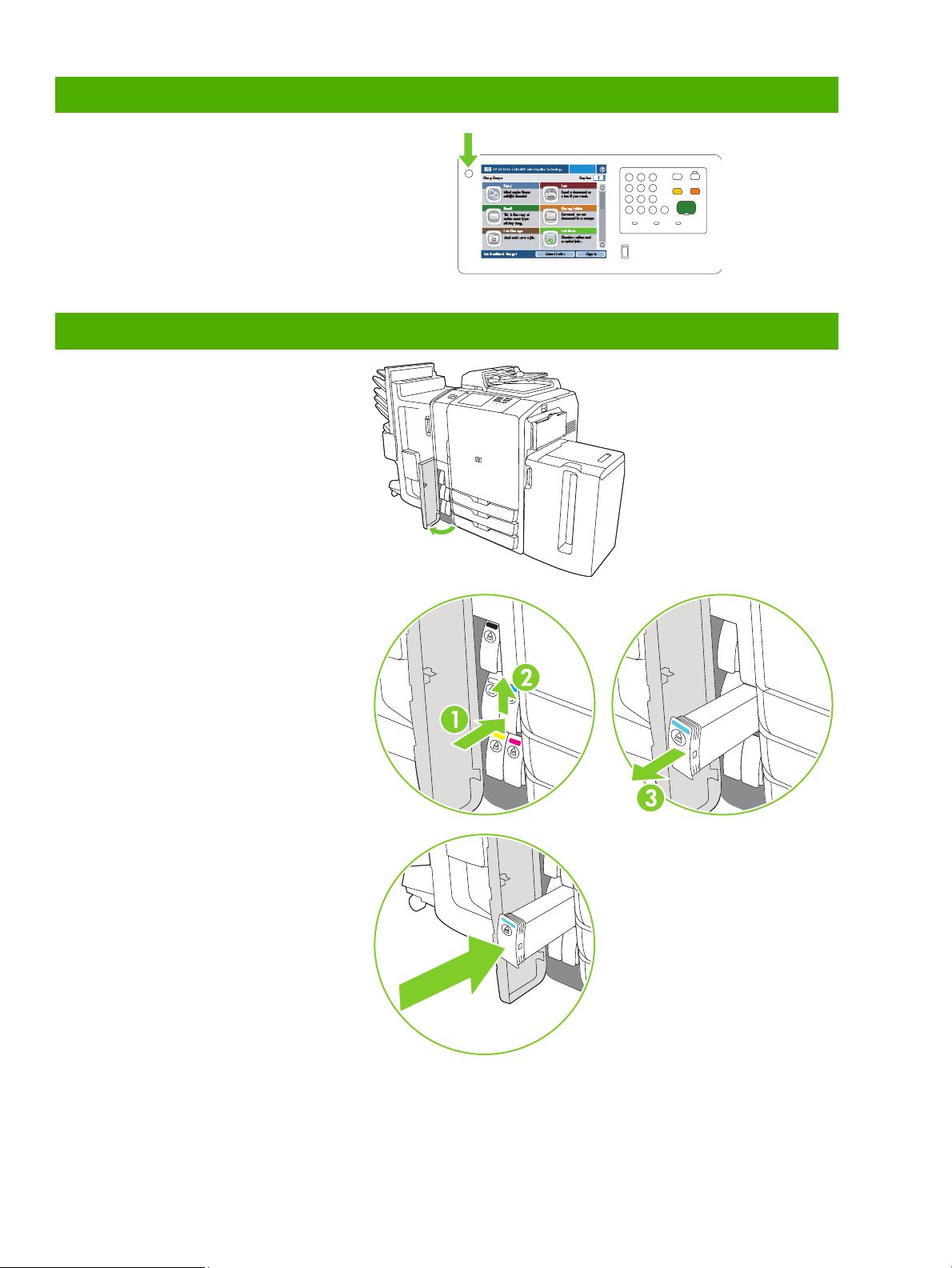
Включение и выключение устройства
Чтобы включить или выключить устройство, нажмите
кнопку "вкл/выкл" в панели управления.
ВНИМАНИЕ! Менять положение главного выключателя
питания и отсоединять устройство от источника питания
можно только после выключения устройства кнопкой
"вкл/выкл" в панели управления.
Замена картриджей с чернилами
1 Откройте дверцу отсека картриджей с
чернилами.
2 Чтобы извлечь картридж, нажмите на
него и потяните вверх.
3 Вставьте картридж в гнездо, нажав до
щелчка.
4 Верните использованные оригинальные
расходные материалы HP в компанию
Hewlett-Packard для переработки.
12
www.hp.com
Page 15

Замена картриджей сшивателя
1 Откройте дверцу сшивателя.
2 Чтобы извлечь кассету сшивателя, поднимите
зеленую рукоятку, установленную в передней части
кассеты, и выдвиньте ее.
3 Отожмите стрелки по краям картриджа со
скрепками и извлеките его из кассеты.
4 Установите в кассету новый картридж со
скрепками. Задвиньте картридж вниз до полной
фиксации.
www.hp.com
13
Page 16

5 Установите кассету в гнездо.
6 Поверните зеленую рукоятку вверх до упора.
7 Закройте дверцу сшивателя.
Загрузка бумаги в лотки
Загрузка бумаги в лоток 1 (лоток с ручной подачей)
В этот лоток можно загружать бумагу как стандартного, так и произвольного формата. Лоток вмещает до 80
листов плотностью 75 г/м2 (20 ф., высокосортной). Кроме того, в лоток можно загружать более плотную
бумагу - в частности, карточки, глянцевую бумагу для принтеров HP Edgeline и бумагу для печати брошюр.
1 Поднимите основание лотка вверх, вытяните его и
выдвиньте удлинитель лотка.
14
www.hp.com
Page 17

2 Выдвиньте направляющую.
3 Загрузите бумагу. Загружать листы следует
исключительно коротким краем вперед.
○ Фирменные и печатные бланки следует загружать
отпечатанной стороной вниз, при этом верхний
край страницы должен быть направлен вправо.
ПРИМЕЧАНИЕ. При выполнении двусторонней
печати фирменные и печатные бланки необходимо
загружать отпечатанной стороной вверх, при этом
верхний край следует подавать первым.
○ Загрузите перфорированную бумагу, направив
край с отверстиями к передней части устройства.
○ Этикетки следует загружать лицевой стороной вниз.
○ Перед загрузкой глянцевой бумаги для принтеров
HP Edgeline просушите стопку, чтобы разделить
листы. Таким способом вы сможете предотвратить
слипание бумаги.
4 Отрегулируйте направляющие так, чтобы они
касались бумаги.
5 Настройте лоток в соответствии с типом и форматом бумаги.
a. На главном экране нажмите Состояние расходных материалов.
b. Выберите вкладку Лотки.
c. Если заданные для лотка формат и тип бумаги неверны, выберите имя лотка, а затем нажмите Изменить.
d. Выберите нужный формат и тип и нажмите OK.
-или-
Если вы загружаете бумагу нестандартного формата, выберите Нестандартный. Введите размеры бумаги и
нажмите OK, чтобы вернуться к экрану Настройка лотка.
e. Нажмите OK, чтобы сохранить параметры.
www.hp.com
15
Page 18

Загрузка бумаги в лотки 2, 3 и 4
1 Откройте лоток 2, 3 или 4.
2 Загрузите целую пачку бумаги. Бумагу во всех
случаях следует загружать длинным краем к
передней плоскости лотка.
○ Фирменные и печатные бланки следует загружать
отпечатанной стороной вниз, при этом верхний край
страницы должен быть направлен влево.
ПРИМЕЧАНИЕ. Фирменные и печатные бланки
следует загружать отпечатанной стороной вниз, при
этом верхний край страницы должен быть направлен
вправо.
○ Загрузите перфорированную бумагу, разместив край
с отверстиями вдоль передней стороны лотка.
3 По нанесенным меткам установите обе
направляющие в положение, соответствующие
формату бумаги (при правильной установке вы
услышите щелчок).
4 Задвиньте лоток в устройство.
5 Настройте лоток в соответствии с типом бумаги; для этого нужно ответить на всплывающее сообщение, которое
появится на сенсорном экране при закрытии лотка. Кроме того, для настройки лотка можно выполнить
следующие действия:
a. На главном экране нажмите Состояние расходных материалов.
b. Выберите вкладку Лотки.
c. Если заданный для лотка тип бумаги неверен, выберите имя лотка, а затем нажмите Изменить.
d. Выберите нужный тип бумаги и нажмите OK.
16
www.hp.com
Page 19

Поддерживаемые типы бумаги для каждого лотка
При выборе типа бумаги устройство выбирает группу предопределенных параметров для достижения максимального
качества печати для данного типа бумаги.
ПРИМЕЧАНИЕ
устройства.
Типы бумаги,
перечисленные в
драйвере принтера
или на панели
управления
Обычная
Матовая бумага HP
повышенного качества,
120 г
Матовая бумага HP для
брошюр, 180 г
Матовая бумага HP для
обложек, 200 г
Шлянцевая бумага HP для
Edgeline, 180 г
Карточки
Карточки
Матовая
.
Выбор типа бумаги, не соответствующего типу загруженного носителя, может привести к повреждению
Описание
Лоток 1 Лотки 2, 3
Лоток 5
и 4
Обычная немелованная бумага
плотностью менее 150 г/м
2
(40 ф.,
X
X X
высокосортной)
Только для матовой бумаги HP
повышенного качества для
презентаций, 120 г/м
2
Только для бумаги HP для брошюр
и матовой бумаги для флаеров,
180 г/м
2
Только для данной фирменной
бумаги HP
Только для глянцевой бумаги HP
для Edgeline, 180 г/м
2
Обычная немелованная бумага
плотностью от 160 до 220 г/м
X
X
X
X
X
2
(от 60 до 80 ф., обложка)
Обычная немелованная бумага
плотностью от 160 до 180 г/м
X
2
X X
(от 60 до 67 ф., обложка)
Обычная немелованная бумага X
X X
Матовая для брошюр
Матовая для обложек
Этикетки
Фирменный бланк
Печатный бланк
Перф. бумага
Цветная
Высокосортная
Переработанная бумага
Обычная немелованная бумага X
Обычная немелованная бумага
плотностью от 160 до 220 г/м
X
2
(от 60 до 80 ф., обложка)
Немелованные неглянцевые
наклейки
Тонкая немелованная бумага
плотностью менее 150 г/м
2
X
X
(40 ф., высокосортной)
Обычная немелованная бумага
плотностью менее 150 г/м
2
X
(40 ф., высокосортной)
Бумага формата Letter (3
X
отверстия) или A4 (2 или 4
отверстия) плотностью менее
150 г/м
Обычная немелованная бумага
плотностью менее 150 г/м2
2
(40 ф., высокосортной)
2
X X X
(40 ф., высокосортной)
Обычная немелованная бумага
плотностью менее 150 г/м
2
X X X
(40 ф., высокосортной)
Обычная немелованная бумага
плотностью менее 150 г/м2
2
X X X
(40 ф., высокосортной)
X X
X X
X X
X X
www.hp.com
17
Page 20
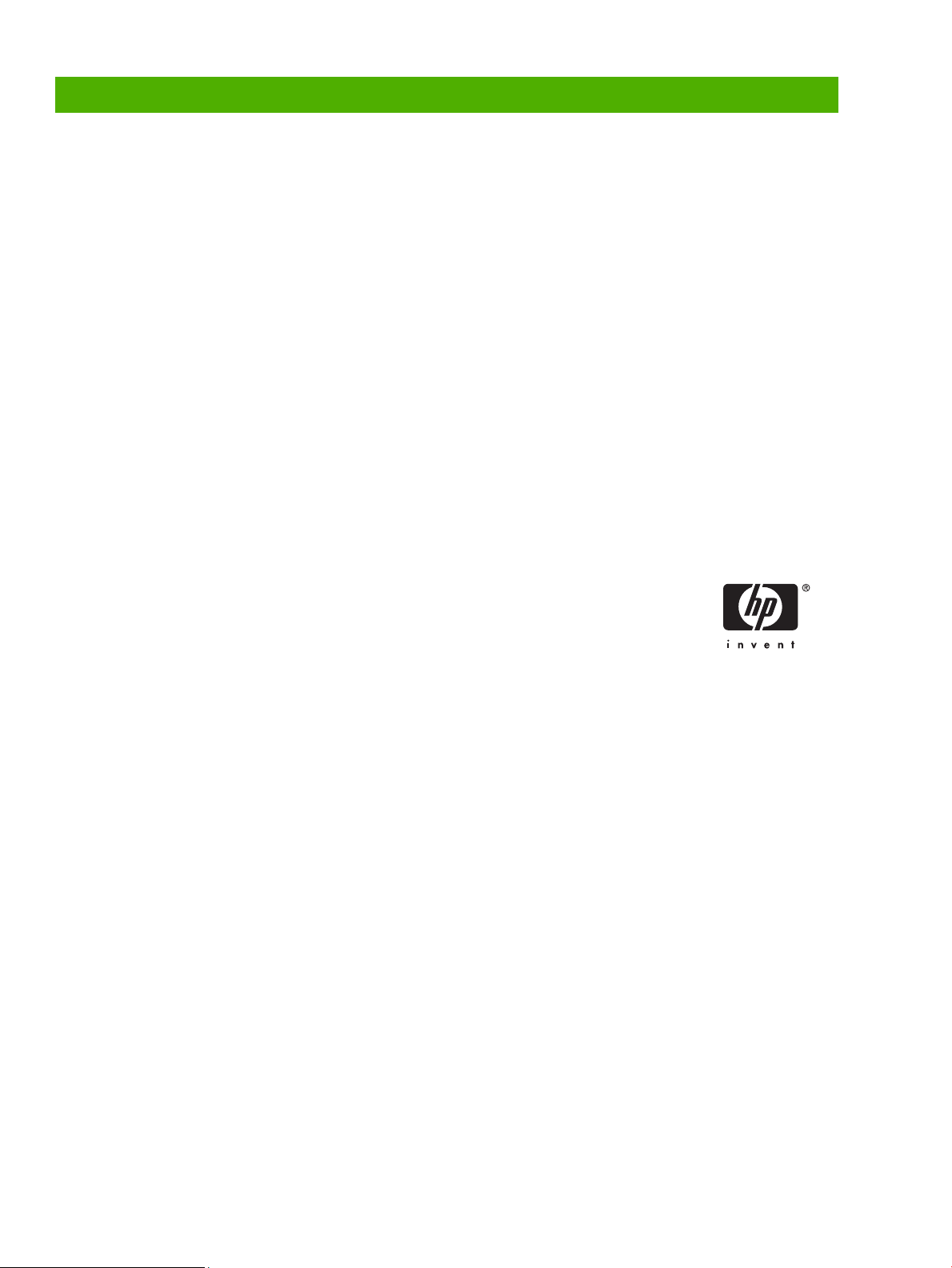
Ресурсы
Сведения о поддержке устройства см. по адресу www.hp.com:
•
Настенный плакат
•
Руководство пользователя
•
Руководство системного администратора
Руководства на сайте поддержки HP:
•
www.hp.com/support/cm8060edgeline
Имитационные модели MFP с технологией Edgeline на сайте HP Use My MFP (на английском языке):
•
www.hp.com/go/usemymfp
© 2008 Hewlett-Packard Development Company, L.P.
18
www.hp.com
Page 21

© 2008 Hewlett-Packard Development Company, L.P.
www.hp.com
*C5956-90272*
*C5956-90272*
C5956-90272
